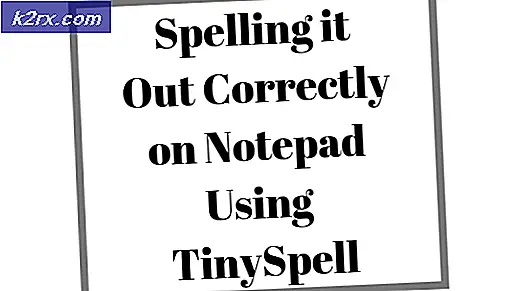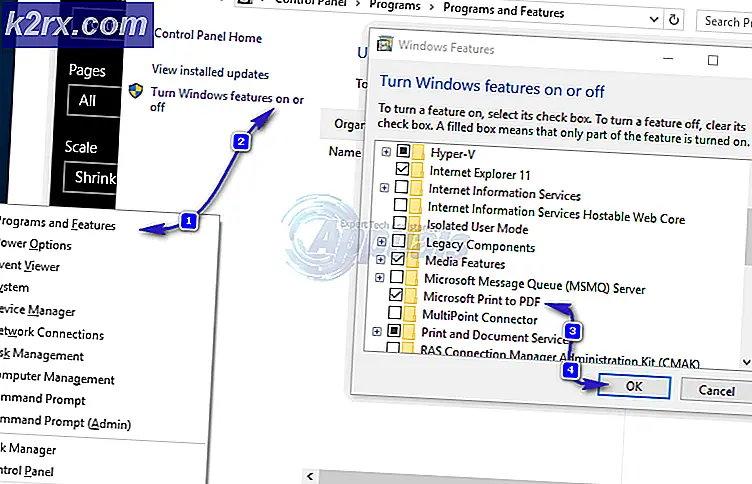Hvordan kartlegge nettverket ditt ved hjelp av Network Topology Mapper
På dette punktet kan ingen benekte betydningen av datanettverk og deres innvirkning på virksomheter. En av grunnene til at datanettverk blir foretrukket er at det gir deg muligheten til å dele flere filer og eiendeler med alle menneskene som er koblet til nettverket, for ikke å nevne hvor billig det er. Hvis du bruker et nettverk, sparer du automatisk en formue som ellers ville blitt brukt til å vedlikeholde serverne uavhengig. For at en organisasjon skal lykkes i den digitale verden, må den sørge for at alle serverne og nettverket alltid er oppe slik at brukerne får en jevn opplevelse.
For å få denne muligheten, må du ha full kontroll over nettverksinfrastrukturen. Hvordan gjør du det? Svaret er ganske enkelt - ved hjelp av kartleggingsprogramvare. Konseptet med nettverkskartlegging er ganske undervurdert, og folk vurderer vanligvis ikke de viktige rollene det kan spille når de feilsøker et problem. Hvis du kartlegger nettverket ditt sammen med annen overvåking, vil du ha full kontroll over nettverket ditt ettersom døren til viktig informasjon skal åpnes for deg. Informasjon som inkluderer tilgangspunkter, verter, brannmurer, plassering av rutere og mye mer. Disse dataene for enhver nettverksadministrator har enorm betydning, men de blir så lett oversett. I denne artikkelen vil vi likevel vise deg hvordan du kan kartlegge nettverket ditt ved hjelp av Network Topology Mapper utviklet av Solarwinds.
Installere nettverkstopologimapper
For å begynne å kartlegge nettverket ditt, må du først installere verktøyet på systemet ditt. Installasjonsprosessen er ganske enkel og grei. Først må du laste ned verktøyet fra Solarwinds nettsted. For det formålet, gå til dette lenke og gi nødvendig informasjon. Når du har gjort det, klikker du på Fortsett til gratis nedlasting hvor du får en nedlastingskobling til verktøyet. Følg deretter instruksjonene nedenfor:
- Når verktøyet er lastet ned, kan du utføre det.
- Godta vilkårene ved å krysse av i ruten. Du kan endre installasjonskatalogen for verktøyet ved å gå til Alternativer.
- Klikk på for å starte installasjonsprosessen Installere.
- Når du blir bedt om det UAC dialogboksen, klikk Ja.
- Vent nå Network Topology Mapper for å fullføre installasjonen.
- Etter at installasjonen er fullført, vises Lisensiering-ledeteksten. Hvis du har en lisens for produktet, skriver du det inn ved å klikke på ‘Angi lisensinformasjon'. Hvis du ønsker å prøve prøveversjonen, klikker du Fortsett evaluering.
- Vent til den starter de nødvendige tjenestene, og klikk deretter Lukk når du blir bedt om det.
Skanner nettverket ditt
Med Network Topology Mapper installert på systemet ditt, må du skanne nettverket ditt for å starte kartleggingen. Når du lukker installasjonsveiviseren, åpnes NTM automatisk, og du blir bedt om åKomme i gang med Network Topology MapperVindu. Ved å bruke dette, må du skanne nettverket ditt. Slik gjør du det:
- På Velkomstskjerm av NTM, klikk Ny skanning. Hvis du ikke blir bedt om velkomstskjermen, kan du starte en skanning ved å klikke Ny skanning på verktøylinjen.
- Du blir bedt om å opprette et passord for kartene dine hvis du velger å overføre dem til en annen datamaskin. Oppgi passord og klikk deretter Lagre.
- Hvis du bruker andre fellestrenger enn standard offentlige og private strenger, velger du offentlig og privat under Informasjon om oppdagelse en etter en og klikk på X ikon. Klikk deretter på Ny legitimasjon og oppgi nødvendig informasjon for å legge til nye SNMP-legitimasjoner. Når du er ferdig, klikker du Neste.
- På Windows klikk på Ny legitimasjon og oppgi nødvendig informasjon hvis du søker etter Windows-enheter. Valider legitimasjonen du har oppgitt ved å klikke Test legitimasjon.
- Hvis du vil lagre disse legitimasjonene, klikker du Lagre legitimasjon. Klikk Lagre og deretter slå Neste.
- Hvis du bruker virtuelle maskiner fra VMware, kan du legge til legitimasjonen i VMWare legitimasjon fanen. Når du er ferdig, klikker du Neste.
- Nå, på Valg av nettverk fanen, må du enten oppgi en IP-rekkevidde, undernett eller IP-er i fri form for å oppdage nettverket ditt. Klikk på for å legge til et undernett Legg til et nytt subnett.
- Også, hvis det er noen enheter du ikke vil bli oppdaget, kan du ganske enkelt legge til IP-adressene deres i Ikke-skann-liste. Klikk Neste.
- På Discovery Settings kategorien, gi oppdagelsen et navn. Hvis du oppdager undernett, kan du justere antall humle. Ellers la den være på 0.
- Hvis du ønsker å eliminere brobord, klikker du på ‘Ikke bruk Bridge Table-informasjon for å beregne nettverkstopologi '. Også hvis du ønsker å ignorere noder som bare svarer på ping, merker du av for den respektive boksen.
- Du kan endre Frekvens av oppdagelsen hvis du ønsker å skanne nettverket mer enn en gang. Klikk Neste.
- Gjennomgå sammendraget og klikk deretter Oppdage.
- Network Topology Mapper vil begynne å skanne etter nettverk, vent til den er fullført.
- Når skanningen er fullført, vil du kunne se nettverkskartet ditt.
Arbeider kartet
Nå som du har kartlagt nettverket ditt, kan du utarbeide kartet og finne informasjonen du trenger. Ved hjelp av NTM kan du koble til enheter ved å klikke ‘Koble enheterOg deretter klikke og dra fra en enhet til en annen, vise tilleggsinformasjon om nodene ved å utvideNode Visningsalternativer' på venstre side. For å se tilleggsinformasjon om enhetene, ganske enkelt dobbeltklikk på enheten og den viser ytterligere informasjon om enheten i høyre rute.
Koblingslinjens farger refererer til tilkoblingshastighetene til de tilkoblede enhetene. For å sjekke hastighetene i forskjellige farger, utvider du bare Alternativer for tilkoblingsvisning inngang.
Du kan også eksportere kartet til en Microsoft Visio-fil ved å klikke på Eksporter Visio på verktøylinjen.